Schnellstart: Erstellen einer Azure KI Services-Ressource mithilfe einer ARM-Vorlage
In diesem Schnellstart wird beschrieben, wie Sie mithilfe einer Azure Resource Manager-Vorlage (ARM-Vorlage) eine Ressource in Azure KI Services erstellen.
Azure KI Services sind ein cloudbasiertes Portfolio von KI-Diensten. Es hilft Entwickler*innen, ohne direkte Fähigkeiten oder Kenntnisse von KI oder Data Science, kognitive Intelligenz in Anwendungen zu integrieren.
Azure KI Services sind über REST-APIs und Clientbibliotheken-SDKs in gängigen Entwicklungssprachen verfügbar. Damit können Entwickler*innen ganz einfach kognitive Features in ihre Anwendungen integrieren – mit kognitiven Lösungen, die sehen, hören, sprechen und analysieren können.
Mit einer Azure KI Services-Ressource können Sie:
- Mit einem einzigen Schlüssel und Endpunkt auf mehrere Azure KI Services zugreifen.
- Die Abrechnung der von Ihnen verwendeten Dienste konsolidieren.
Eine Azure Resource Manager-Vorlage ist eine JSON (JavaScript Object Notation)-Datei, welche die Infrastruktur und die Konfiguration für Ihr Projekt definiert. Die Vorlage verwendet eine deklarative Syntax. Sie beschreiben Ihre geplante Bereitstellung, ohne die Abfolge der Programmierbefehle zu schreiben, mit denen die Bereitstellung erstellt wird.
Voraussetzungen
- Wenn Sie kein Azure-Abonnement besitzen, können Sie ein kostenloses Konto erstellen.
- Wenn Sie planen, räumliche Analyse in Azure KI Vision oder Text Analytics for Health in Azure KI Language zu verwenden, müssen Sie Ihre ersten Vision- oder Sprachressourcen aus dem Azure-Portal erstellen, damit Sie die Allgemeinen Geschäftsbedingungen überprüfen und bestätigen können. Sie können dies hier tun: Azure KI Language, Azure KI Vision. Anschließend können Sie nachfolgende Ressourcen mit einem beliebigen Bereitstellungstool (zum Beispiel SDK, CLI oder ARM-Vorlage) unter demselben Azure-Abonnement erstellen.
Überprüfen der Vorlage
Die in dieser Schnellstartanleitung verwendete Vorlage stammt aus den Azure-Schnellstartvorlagen.
{
"$schema": "https://schema.management.azure.com/schemas/2019-04-01/deploymentTemplate.json#",
"contentVersion": "1.0.0.0",
"metadata": {
"_generator": {
"name": "bicep",
"version": "0.29.47.4906",
"templateHash": "6912458133303539897"
}
},
"parameters": {
"aiServicesName": {
"type": "string",
"defaultValue": "[format('aiServices-{0}', uniqueString(resourceGroup().id))]",
"metadata": {
"description": "That name is the name of our application. It has to be unique.Type a name followed by your resource group name. (<name>-<resourceGroupName>)"
}
},
"location": {
"type": "string",
"defaultValue": "[resourceGroup().location]",
"metadata": {
"description": "Location for all resources."
}
},
"sku": {
"type": "string",
"defaultValue": "S0",
"allowedValues": [
"S0"
]
}
},
"resources": [
{
"type": "Microsoft.CognitiveServices/accounts",
"apiVersion": "2023-05-01",
"name": "[parameters('aiServicesName')]",
"location": "[parameters('location')]",
"identity": {
"type": "SystemAssigned"
},
"sku": {
"name": "[parameters('sku')]"
},
"kind": "AIServices",
"properties": {
"publicNetworkAccess": "Disabled",
"networkAcls": {
"defaultAction": "Deny"
},
"disableLocalAuth": true
}
}
]
}
Eine Azure-Ressource ist in der Bicep-Datei definiert: Microsoft.CognitiveServices/accounts gibt an, dass es sich um eine Azure KI Services-Ressource handelt. Das Feld kind in der Bicep-Datei definiert den Typ der Ressource.
Die folgenden Tabellen enthalten Informationen zu Produkten und Preisen für Azure KI Services.
Mehrere Dienste
| Dienst | Variante |
|---|---|
| Mehrere Dienste. Weitere Informationen hierzu finden Sie in der Preisübersicht. | CognitiveServices |
Bildanalyse
| Dienst | Variante |
|---|---|
| Vision | ComputerVision |
| Custom Vision – Vorhersage | CustomVision.Prediction |
| Custom Vision – Training | CustomVision.Training |
| Gesicht | Face |
| Dokument Intelligenz | FormRecognizer |
Spracheingabe
| Dienst | Variante |
|---|---|
| Spracheingabe | SpeechServices |
Sprache
| Dienst | Variante |
|---|---|
| Language Understanding (LUIS) | LUIS |
| QnA Maker | QnAMaker |
| Sprache | TextAnalytics |
| Textübersetzung | TextTranslation |
Entscheidung
| Dienst | Variante |
|---|---|
| Anomalieerkennung | AnomalyDetector |
| Content Moderator | ContentModerator |
| Personalisierung | Personalizer |
Azure OpenAI
| Dienst | Variante |
|---|---|
| Azure OpenAI | OpenAI |
Tarife und Abrechnung
Die Tarife (und der Betrag, der Ihnen in Rechnung gestellt wird) basieren auf der Anzahl der Transaktionen, die Sie unter Verwendung Ihrer Authentifizierungsdaten versenden. Für jeden Tarif wird Folgendes angegeben:
- Maximale Anzahl zulässiger Transaktionen pro Sekunde (TPS).
- Dienstfeatures, die innerhalb des Tarifs aktiviert sind.
- Kosten für eine vordefinierte Anzahl von Transaktionen. Wird diese Anzahl überschritten, fällt eine zusätzliche Gebühr gemäß den Preisdetails für Ihren Dienst an.
Hinweis
Viele der Azure KI Services bieten einen kostenlosen Tarif, mit dem Sie den Service testen können. Um den kostenlosen Tarif zu verwenden, verwenden Sie den Tarif F0 für Ihre Ressource.
Bereitstellen der Vorlage
Wählen Sie die Schaltfläche In Azure bereitstellen.
Geben Sie die folgenden Werte ein.
Wert BESCHREIBUNG Abonnement Wählen Sie ein Azure-Abonnement aus. Ressourcengruppe Wählen Sie die Option Neu erstellen aus, geben Sie einen eindeutigen Namen für die Ressourcengruppe ein, und wählen Sie dann OK aus. Region Wählen Sie eine Region aus (z. B. USA, Osten). Cognitive Service-Name Ersetzen Sie den Wert durch einen eindeutigen Namen für Ihre Azure KI Services-Ressource. Sie benötigen den Namen im nächsten Abschnitt beim Überprüfen der Bereitstellung. Location Ersetzen Sie dies mit der ausgewählten Region. sku Wählen Sie den Tarif für Ihre Ressource. 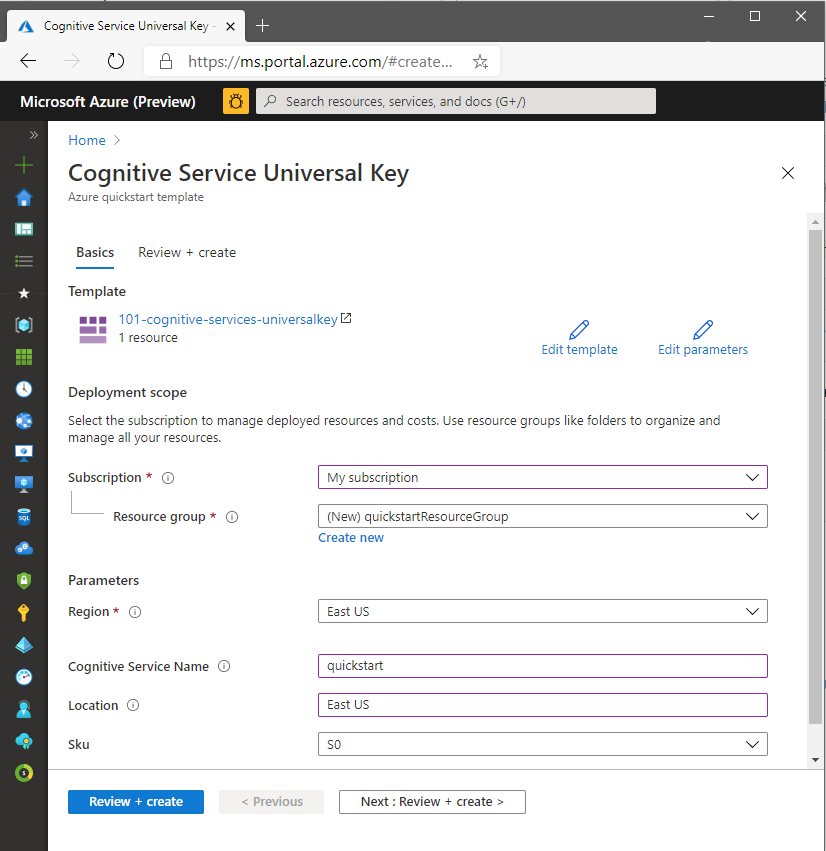
Klicken Sie auf Review + Create (Überprüfen und erstellen) und dann auf Create (Erstellen). Wenn die Bereitstellung erfolgreich ist, ist die Schaltfläche Zur Ressource wechseln verfügbar.
Tipp
Wenn Ihr Abonnement die Erstellung einer Azure KI Services-Ressource nicht zulässt, müssen Sie möglicherweise die Berechtigung des betreffenden Azure-Ressourcenanbieters mithilfe des Azure-Portals, eines PowerShell-Befehls oder eines Azure CLI-Befehls aktivieren. Wenn Sie nicht Besitzer*in des Abonnements sind, fordern Sie den bzw. die Abonnementbesitzer*in oder eine Person mit Administratorrolle auf, die Registrierung für Sie abzuschließen. Oder bitten Sie um die Berechtigungen /register/action, die Ihrem Konto gewährt werden sollen.
Überprüfen der bereitgestellten Ressourcen
Wenn die Bereitstellung abgeschlossen ist, können Sie die Schaltfläche Zu Ressource wechseln auswählen, um die neue Ressource anzuzeigen. Die Ressourcengruppe können Sie auch auf folgende Weise ermitteln:
- Wählen Sie im linken Bereich Ressourcengruppen aus.
- Wählen Sie den Namen der Ressourcengruppe aus.
Bereinigen von Ressourcen
Wenn Sie ein Azure KI Services-Abonnement bereinigen und entfernen möchten, können Sie die Ressource oder die Ressourcengruppe löschen. Wenn Sie die Ressourcengruppe löschen, werden auch alle anderen in der Gruppe enthaltenen Ressourcen gelöscht.
- Wählen Sie im linken Bereich Ressourcengruppen aus, um die Liste Ihrer Ressourcengruppen anzuzeigen.
- Suchen Sie die Ressourcengruppe, die die zu löschende Ressource enthält.
- Klicken Sie mit der rechten Maustaste auf die Ressourcengruppe, und wählen Sie anschließend Ressourcengruppe löschen und dann „Bestätigen“ aus.
Zugehöriger Inhalt
- Weitere Informationen zum sicheren Arbeiten mit Azure KI Services finden Sie unter Authentifizieren von Anforderungen an Azure KI Services.
- Eine Liste der in Azure KI Services enthaltenen Dienste finden Sie unter Was sind Azure KI Services?.
- Eine Liste der natürlichen Sprachen, die Azure KI Services unterstützt, finden Sie unter Unterstützung natürlicher Sprachen in Azure KI Services.
- Informationen zur lokalen Verwendung von Azure KI Services finden Sie unter Was sind Azure KI-Container?.
- Informationen zum Schätzen der Kosten für die Verwendung von Azure KI Services finden Sie unter Planen und Verwalten von Kosten für Azure KI Studio.
Feedback
Bald verfügbar: Im Laufe des Jahres 2024 werden wir GitHub-Issues stufenweise als Feedbackmechanismus für Inhalte abbauen und durch ein neues Feedbacksystem ersetzen. Weitere Informationen finden Sie unter https://aka.ms/ContentUserFeedback.
Feedback senden und anzeigen für
